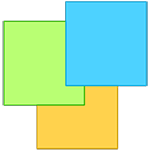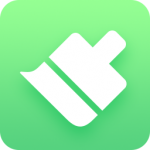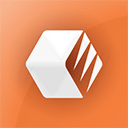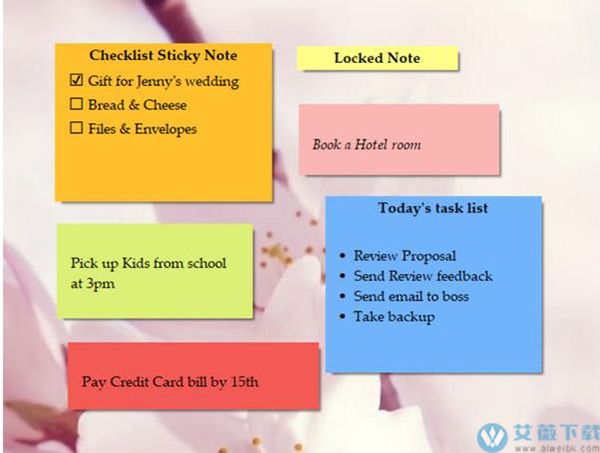
安装教程
1、从本站下载数据包并解压,运行安装程序,选择同意协议然后点击next。
2、设置安装目录然后点击next。

3、点击install开始安装。
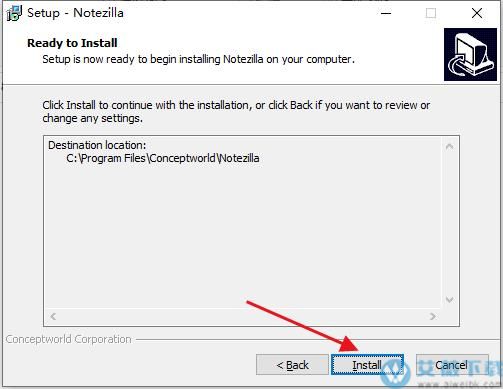
4、软件正在安装,请耐心等待。

5、安装完成,点击finish。
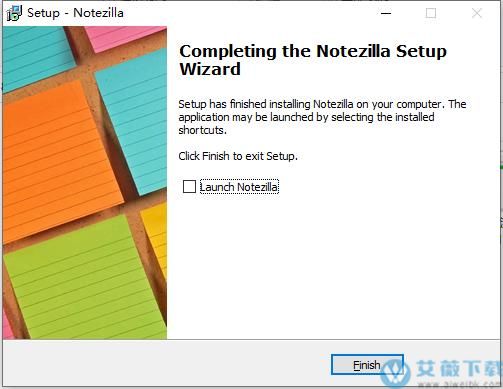
软件功能
1、节省你的宝贵时间便笺是写下你的想法并转入下一个重要任务的最快捷方式。只需点击,写完就走! 这就节省了大量的时间。
2、让便笺来找你
将便条附在文档、网站、程序或窗口上。当你访问那个特定的文档/网站时,便条就会自动弹出。
3、自发地做出反应
在正确的时间获取信息是很重要的。该软件可以帮助你非常快速地找到你的笔记。
4、灵活性+简单性
便条的优势在于它可以作为任务、提醒、待办事项或备忘录使用,没有任何复杂性。该软件提供了一种直观的方法。
5、给别人分配任务
通过Notezilla.Net云服务向任何联系人发送便笺和任务提醒。如果该联系人不是该软件的用户,他/她会以电子邮件的形式收到便笺。
6、消除混乱
将便条发送到文件夹,以避免桌面上的混乱。
7、消除压力
为便笺设置灵活的提醒方式。让程序来控制并提醒你要做的事情。
8、节省很多钱
普通的3M便签纸相当昂贵。相反,在你的Windows桌面上创建数字便条,可以节省大量的钱。
9、使用起来很有趣
使用这些带有不同颜色和皮肤的便笺。在便笺内插入图片,并把它们留在你的桌面上。
10、同步化
用Notezilla.Net的云服务来同步便笺。让多台电脑保持同步。
11、从任何地方访问
使用该软件网络应用程序从iPhone、Android、iPad、Windows Phone、平板电脑或任何具有现代浏览器的设备上访问你的便笺。
软件特征
1、安卓和iPhone应用程序现在支持格式化文本2、创建离线便笺
3、在Windows桌面上将便条贴到网格上
4、快速复制便笺
5、支持Markdown,增加了一些好处
6、黑暗模式
7、在笔记浏览器中自动排列粘性笔记
8、在桌面上按备忘录或标签显示粘性笔记
9、多选便笺并移动以组织/分组它们
10、迷人的新便笺颜色
11、通过新的任务栏按钮访问粘性笔记
12、使用 "请勿打扰 "暂时关闭便笺提醒功能
13、无闪烁的打字和调整便笺的大小
14、分类线和检查表
15、在便笺中突出显示文本
16、内联超链接
17、添加指向其他便笺的超链接
18、改进了对便笺的标记,并通过标记进行搜索
19、在找到的便笺中突出显示所有匹配的内容
20、一键排列便签的按钮,可在备忘录中排列便签
21、一键从垃圾箱恢复便签的按钮
22、支持超过90种的拼写检查字典
23、笔记浏览器中的后退和前进按钮可以在最近的笔记之间进行导航
24、从提醒弹出的窗口直接编辑便笺
25、发件人姓名显示在便笺的标题上
26、从便笺中创建新的便笺
27、从剪贴板内容中创建新的便笺
28、从Windows桌面创建新的便笺
29、通过Notezilla任务栏按钮创建新的便笺
30、错误修复和其他改进
软件优势
1、面便签该软件允许您快速创建便签(如3 m便利贴?notes)在Windows桌面。桌面笔记的优点是,写下你的想法花费最少的精力。只要记下并继续你手头的工作。在这个屏幕截图中,你可以看到桌面便签,密码保护便签,检查表便签,格式化和透明便签。
2、将便签贴贴在文档和网站上
把笔记贴在文档、网页、程序、文件夹、电子邮件或任何其他窗口上。当您打开文档或网页时,所附的便签会自动出现。使用热键将便签附加到当前文档,还支持通配符(*)将便签粘贴到一个网站的多个页面或属于一个文件夹的多个文档。
3、便签,提醒,检查表,标签等
设置提醒提醒提醒贴。让提醒就像电子邮件在你的收件箱。创建清单便签,方便地检查每一个待办事项。用主密码锁定和加密便签,以保护敏感信息。改变颜色,皮肤,透明度,链接文件和文件夹,分配标签的便利贴。
4、整理便利贴,保持桌面整洁
把你的便利贴放到不同的文件夹里,这样可以减少桌面的杂乱。
Notes浏览器(如图所示)允许您在文件夹中保存几乎无限的便签。您可以使用Notezilla存储各种信息。
同时使用多个便利贴。
5、在电脑之间同步便签
在您所有的电脑上保持即时贴与我们的云服务同步。该软件是我们云服务的名称。避免在所有计算机上携带和备份notes数据的麻烦。让本软件自动同步您的笔记。
6、直接从手机上获取便利贴
一旦你将该软件的便签与云端同步,你就可以通过任何智能手机或平板电脑访问它们。使用我们的Android应用程序、iPhone/ipad应用程序或web应用程序访问便签。在Windows Phone、Mac等平台上,您可以使用web应用程序访问您的便签。
7、给便签贴上标签
使用标签对便签进行分组和分类。你可以根据上下文、主题、项目等给便签贴上标签。如果我们创造性地使用标签,我们可以大大提高我们的生产力。
一旦你将该软件的便签与云端同步,你就可以通过任何智能手机或平板电脑访问它们。使用我们的Android应用程序、iPhone/iPad应用程序或web应用程序访问便签。在Windows Phone、Mac等平台上,您可以使用web应用程序访问您的便签。
8、在便利贴里面插入图片
在便利贴里面插入图片。从网站等直接复制粘贴他们。我们喜欢插入我们的灵感图片在多个便签,并粘贴到我们的桌面上。很清爽!
9、拼写检查和富文本格式
该软件提供了复杂的文本格式化功能,如字体样式、颜色、文本对齐、字数等。还提供插入当前日期/时间和粘贴为纯格式文本的能力。
10、通过网络或互联网发送便签
使用该软件,你可以向全球任何联系人发送便利贴。您的联系人可能在同一个网络(LAN)或通过Internet。使用该软件。Net cloud给你的联系人发送便利贴。如果她也是Notezilla的用户,你的联系人就会收到她桌面上的便利贴。如果没有,她将以电子邮件的形式收到通知。你也可以立即给一群联系人发送便利贴。
11、快速找到便利贴
在中查找便利贴非常快。只要打字,便利贴就在那里。还提供按类型查找、按内容搜索、标记和热键支持。
12、皮肤
记事本内的便利贴可以贴在有吸引力的皮肤上,如方格纸、古色古香的纸等。这些皮肤可从本网站下载。
13、方便提示弹出窗口
提醒弹窗的设计圆滑而不分散注意力。你可以快速打盹x分钟,小时,天等,重新安排或取消一个提醒和删除一个即时贴直接从提醒弹出窗口
14、用便利贴代替记事本
记事本里的便利贴不仅仅是用来写小纸条的。你可以用它们代替记事本。该软件允许您处理与显示器一样宽的便签。通过这种方式,你还可以使用便利贴来存储大量的内容,如参考资料、网页片段、脚本、草稿等。你不必担心将收集到的数据保存到单独的文件中。